win11wifi驱动没了咋办 win11没有wifi驱动如何处理
更新时间:2023-09-07 16:38:54作者:huige
电脑如果要连接wifi的时候,就需要确保有安装驱动才可以,可是有不少用户在安装win11系统之后,却遇到wifi驱动没了,导致无法连接无线网络,不知道要咋办,经过分析可能是系统无法识别网卡引起的,有遇到一样情况的话,可以跟着笔者一起来学习一下win11没有wifi驱动的详细处理方法吧。
方法如下:
方法一、
1、首先打开无线网卡官网并下载与网卡驱动匹配的驱动程序,并点击“服务支持”。

2、在打开的页面搜索框中输入无线网卡的型号,并点击搜索。
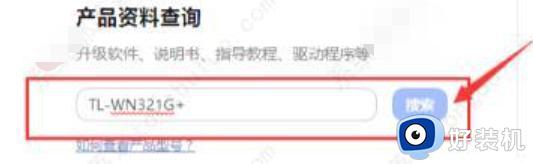
3、在搜索结果中选择“下载中心”你用的网卡的驱动程序。
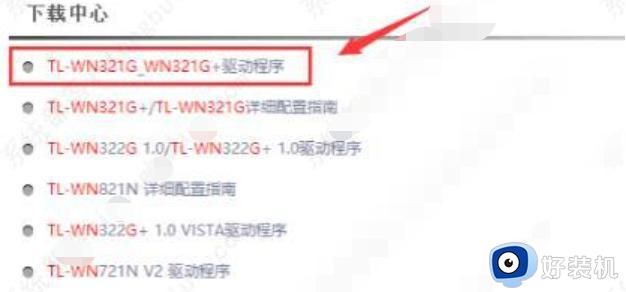
4、点击页面上的“立即下载”下载无线网卡驱动程序。

5、下载完成后解压缩无限网卡驱动程序压缩包,双击setup进行安装。
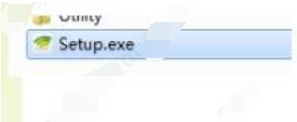
6、完成后右下角就会出现无线网络的图标。
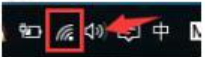
7、在弹出的无线网络列表中,连接需要的热点,输入密码即可完成连接。
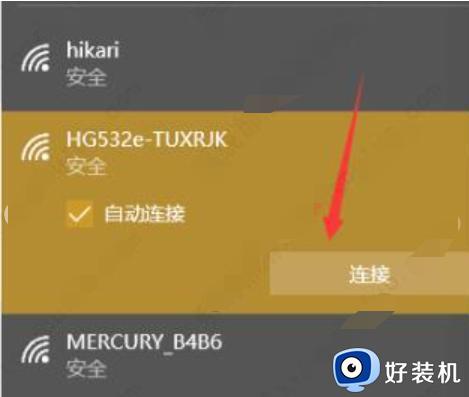
方法二、
1、直接使用win10的小娜搜索“命令提示符”,选择以管理员身份运行。
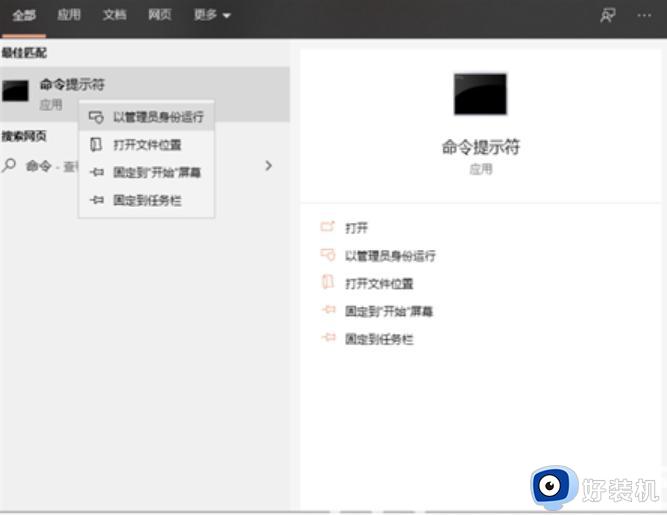
2、输入netsh winsock reset回车,就能重置网络了。
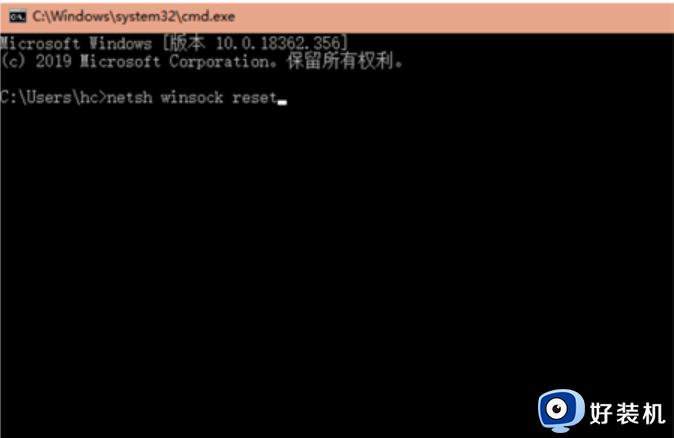
以上给大家讲解的就是win11wifi驱动没了的详细解决方法,有遇到这样情况的用户们可以参考上述方法步骤来进行解决,相信可以帮助到大家。
win11wifi驱动没了咋办 win11没有wifi驱动如何处理相关教程
- win11重装没有网卡驱动怎么办 重装完win11没有网卡驱动处理方法
- win11无声音,驱动正常怎么办 win11声卡驱动正常没声音如何处理
- win11找不到无线网卡驱动怎么办 win11没有无线网卡驱动处理方法
- win11wifi消失的解决方法 win11wifi功能不见了怎么办
- win11wifi功能消失的解决方法 win11wifi功能不见了怎么办
- win11声卡驱动不小心删掉了怎么办 win11不小心删除声卡驱动三种解决方法
- win11网卡驱动在哪里看 win11如何查看电脑的网卡驱动程序
- win11安装声卡驱动后没有声音怎么办 win11安装声卡驱动后无法听到声音怎么办
- 安装win11没有无线网卡驱动怎么办 新装的win11没有无线驱动解决方法
- 重装win11没有无线网卡驱动怎么回事 win11重装没有无线网卡驱动如何解决
- win11家庭版右键怎么直接打开所有选项的方法 win11家庭版右键如何显示所有选项
- win11家庭版右键没有bitlocker怎么办 win11家庭版找不到bitlocker如何处理
- win11家庭版任务栏怎么透明 win11家庭版任务栏设置成透明的步骤
- win11家庭版无法访问u盘怎么回事 win11家庭版u盘拒绝访问怎么解决
- win11自动输入密码登录设置方法 win11怎样设置开机自动输入密登陆
- win11界面乱跳怎么办 win11界面跳屏如何处理
win11教程推荐
- 1 win11安装ie浏览器的方法 win11如何安装IE浏览器
- 2 win11截图怎么操作 win11截图的几种方法
- 3 win11桌面字体颜色怎么改 win11如何更换字体颜色
- 4 电脑怎么取消更新win11系统 电脑如何取消更新系统win11
- 5 win10鼠标光标不见了怎么找回 win10鼠标光标不见了的解决方法
- 6 win11找不到用户组怎么办 win11电脑里找不到用户和组处理方法
- 7 更新win11系统后进不了桌面怎么办 win11更新后进不去系统处理方法
- 8 win11桌面刷新不流畅解决方法 win11桌面刷新很卡怎么办
- 9 win11更改为管理员账户的步骤 win11怎么切换为管理员
- 10 win11桌面卡顿掉帧怎么办 win11桌面卡住不动解决方法
